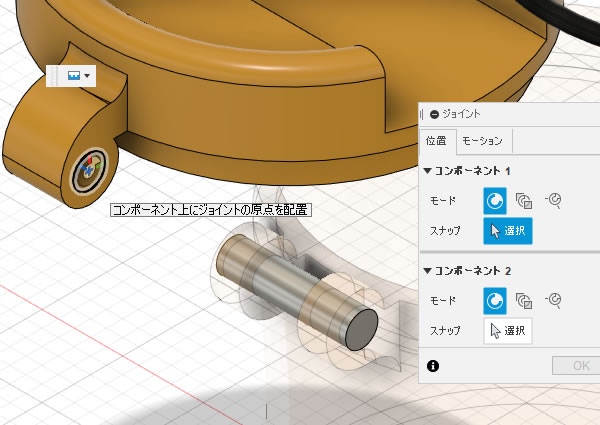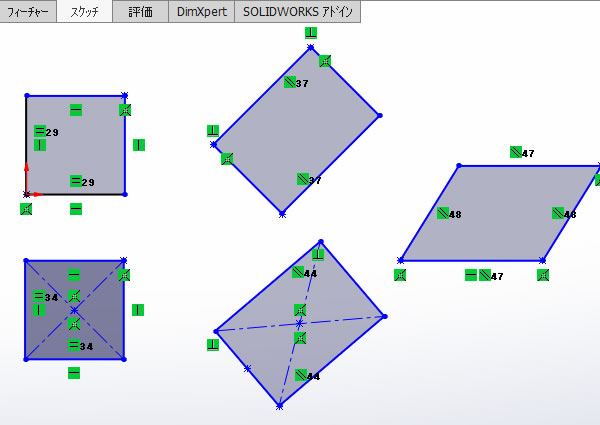
SOLIDWORKS超入門:[矩形]スケッチコマンドを使ってみました!
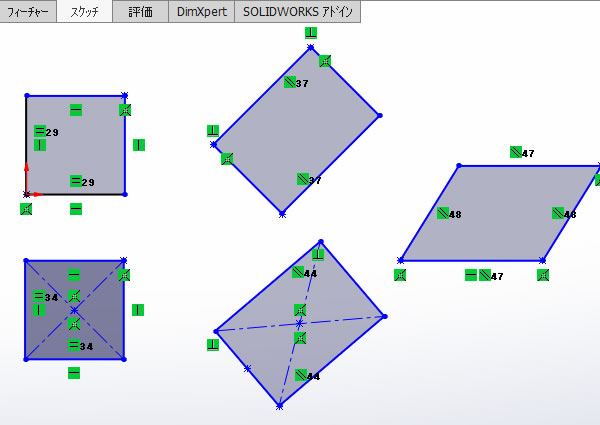
3Dモデルを作成/編集するときに必要になる2次元図形が「スケッチ」です。
SOLIDWORKSには「スケッチ」を作成するために、2次元CADと同じような作図コマンドが用意されています。
[スケッチ]の[矩形]コマンドは、長方形のスケッチを作成するコマンドです。
今回は、[矩形]コマンドで長方形スケッチを作成する5つのパターンを確認してみます。
[スケッチ]を作成する平面を選択する!
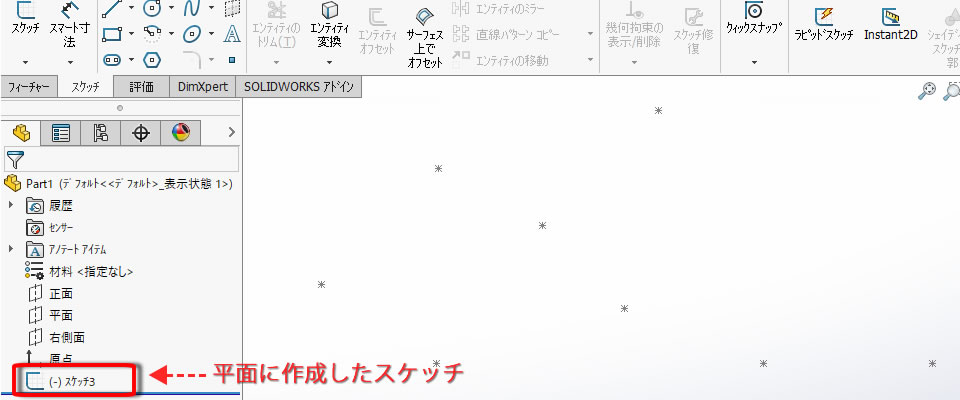
スケッチは3D空間上にある平面に作成していきます。
平面はデフォルトで用意されている平面から選択するか、作成された3Dモデルの面を選択するなどになりますが、今回は事前に作成しておいたスケッチを利用します。
[矩形]スケッチコマンドを実行!
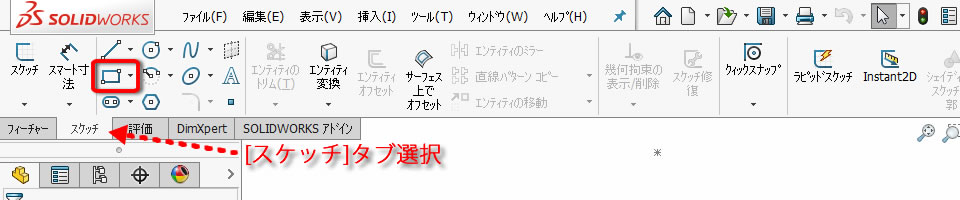
先に作成した[スケッチ]フィーチャーを選択した状態で、リボンメニュー[スケッチ]タブの[矩形]コマンドを選択します。
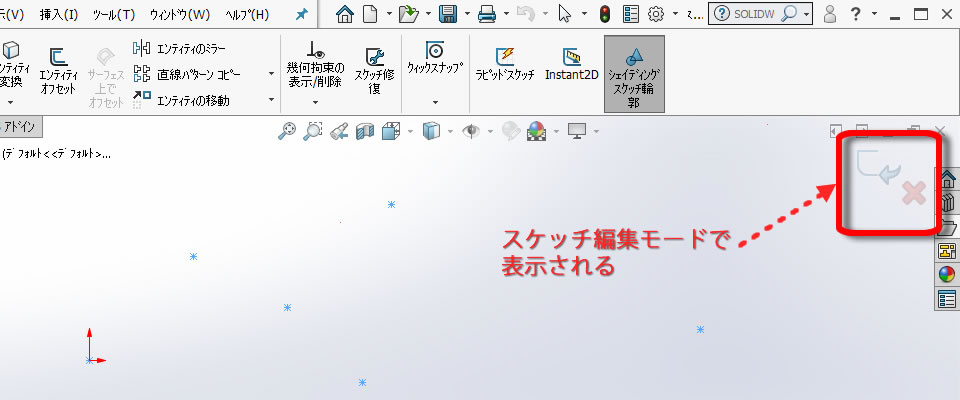
コマンドを実行すると、選択したスケッチのスケッチ編集モードになります。
スケッチ編集モードに入ると、作業領域右上に[スケッチ終了]と[キャンセル]アイコンが表示されます。
矩形を描いてみる!
[矩形]コマンドの[矩形タイプ]を変更してみて、どのような作成パターンがあるのか確認してみます。
(※始点・終点などの指定位置の説明用に点を作成していますが、実際の矩形スケッチ作成に点は必要ありません。)
対角のコーナーを指定して作成する
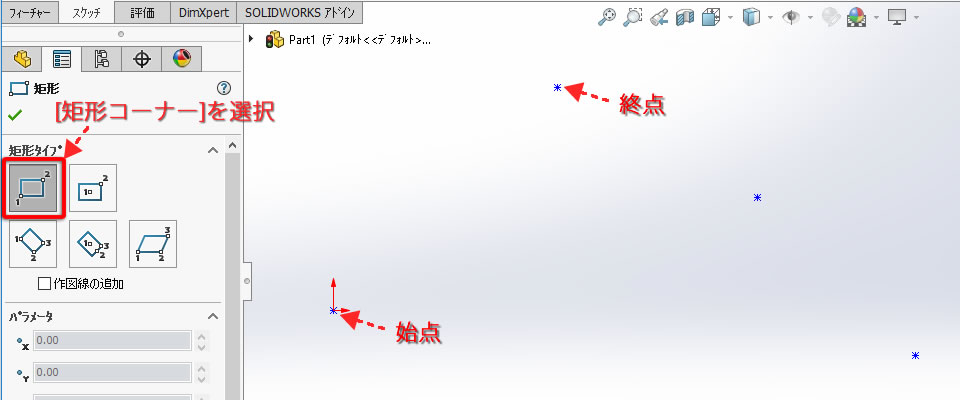
[矩形コーナー]では、対角コーナーを指定して矩形を作成します。
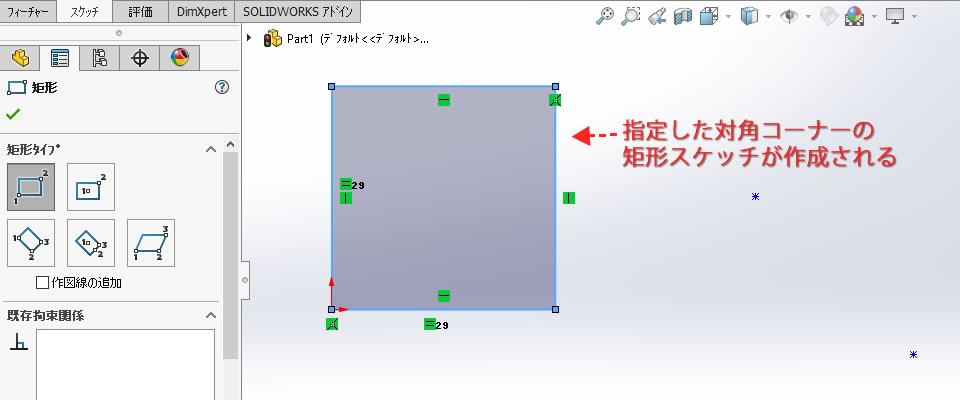
指定した対角コーナーの矩形のスケッチが作成されました。
正確な大きさ(寸法拘束)は、[スマート寸法]で設定することにより、スケッチの大きさも変更されますので、形状作成の段階では適当な大きさで構いません。
小さく緑色の記号が表示されていますが、これは接続や水平、垂直などの拘束(幾何拘束)が自動設定された表示です。
寸法拘束、幾何拘束については、別の機会に紹介します。
中心点を指定して作成する
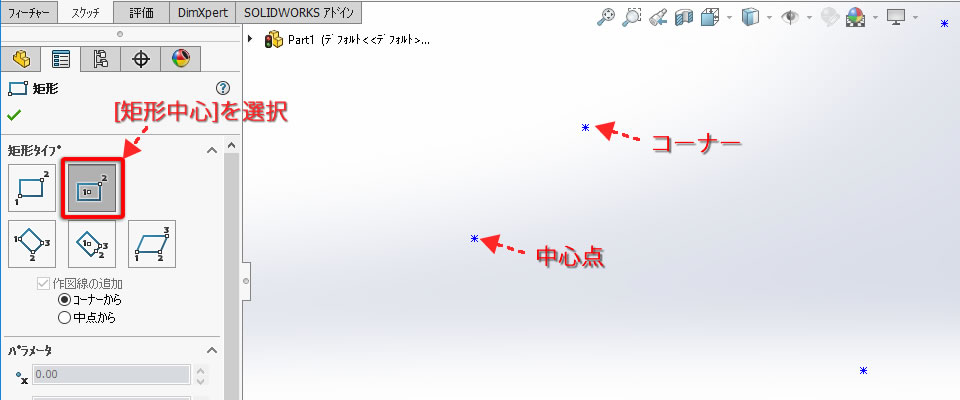
[矩形中心]では、矩形の中心とコーナーを1点指定して矩形を作成します。
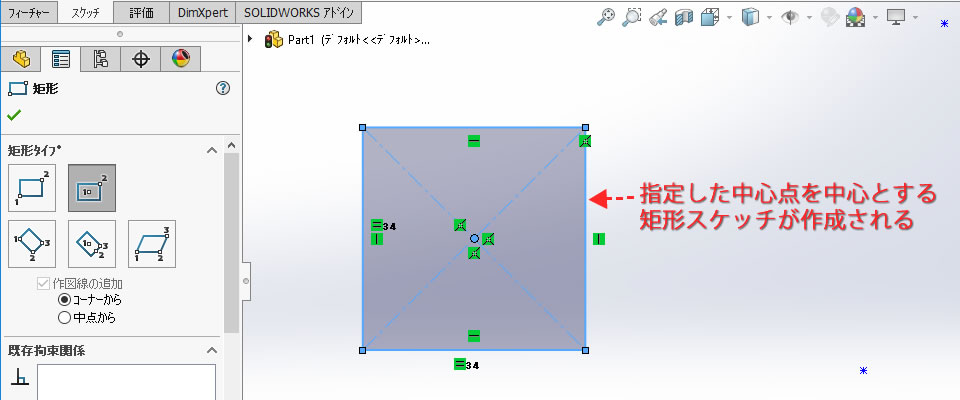
指定した[中心点]を中心に、指定したコーナーまでの大きさの矩形が作成されました。
[矩形中心]では、自動手的に中心線も作成されます。
コーナー3点を指定して角度をつけて作成する
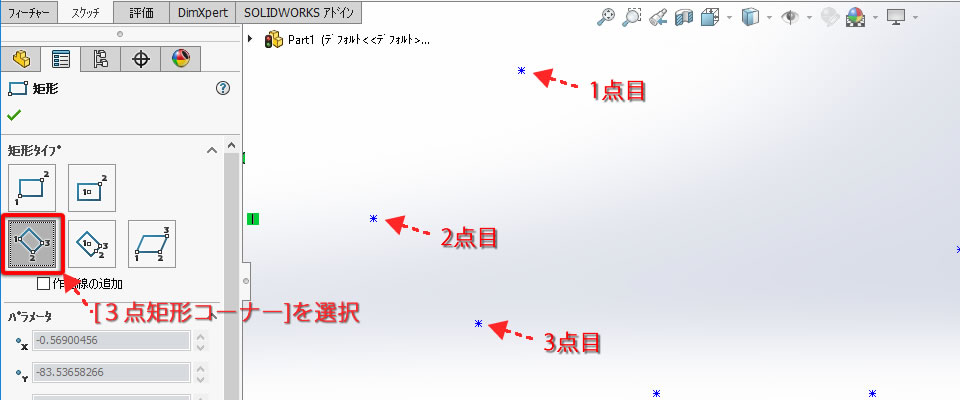
[3点矩形コーナー]では、コーナーを3つ指定して矩形を作成します。
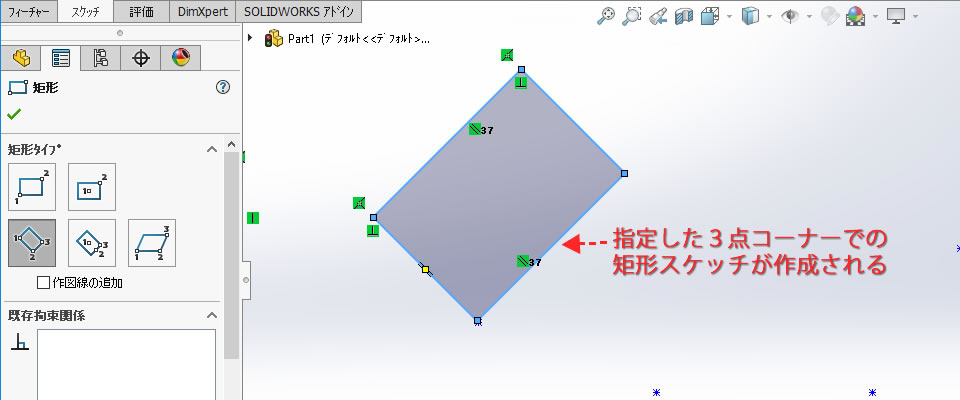
指定したコーナーの矩形が作成されました。
矩形の中心点から角度をつけて作成する
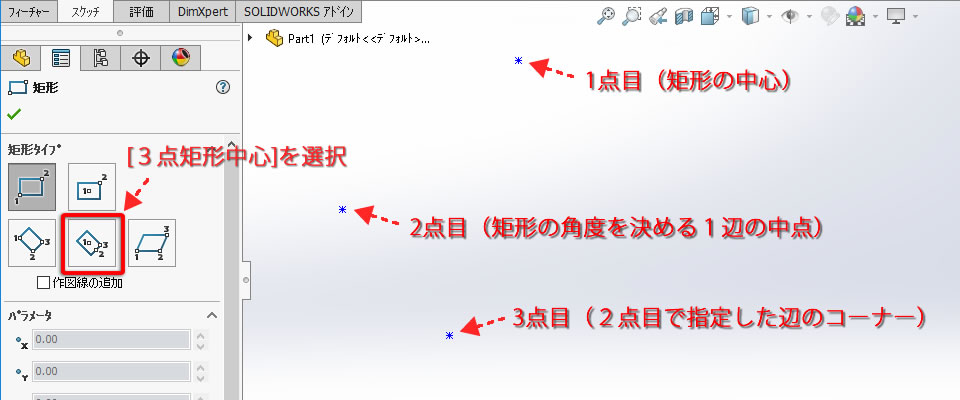
[3点矩形中心]では、矩形の中心と、一辺の中点およびその一辺のコーナー1点を指定して矩形を作成します。
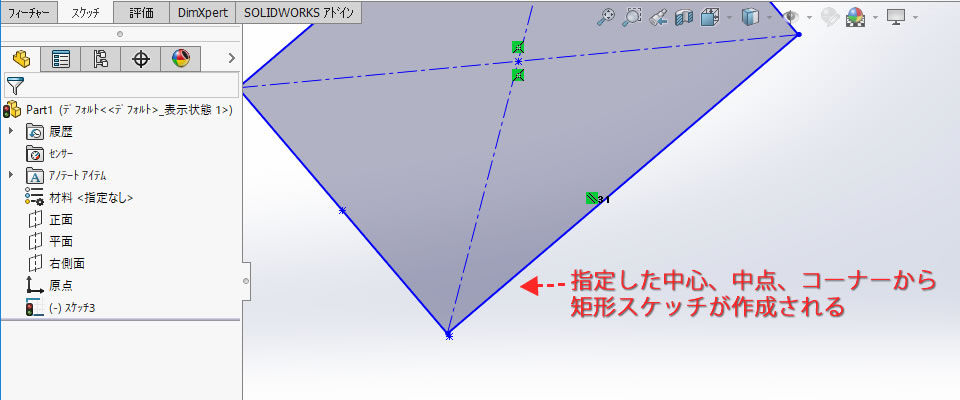
指定した中心、中点、コーナーから矩形が作成されました。
矩形の中心を指定しているため、自動手的に中心線も作成されます。
平行四辺形を作成する
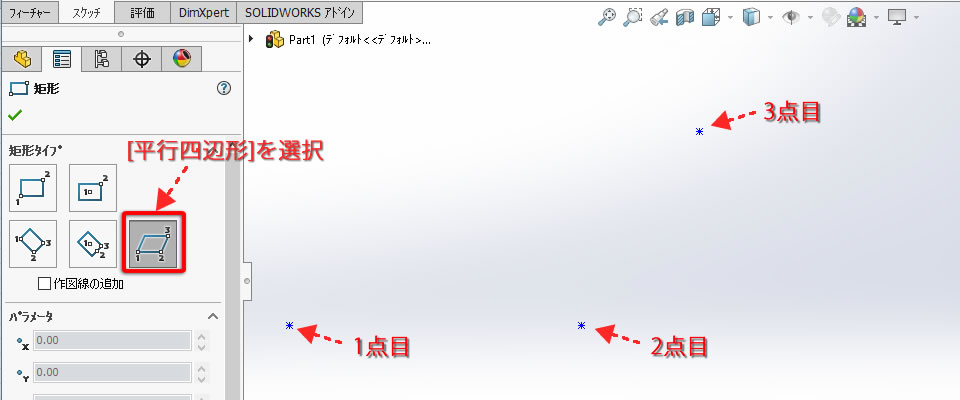
[平行四辺形]では、コーナー3点を指定して平行四辺形を作成します。
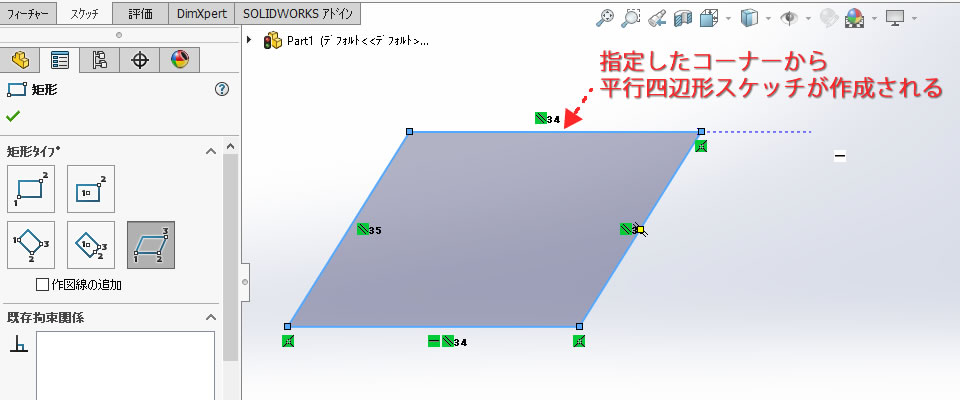
指定したコーナーでの平行四辺形が作成されました。
矩形スケッチを作成するためのアプローチ手順はいろいろありますが、デフォルトで用意されている機能をうまく使いこなして効率的に作成したいですね。